答案:通过安装Markdown All in One和Markdown PDF扩展,并配置自定义CSS文件优化中文字体、行高及排版样式,可在VSCode中实现Markdown实时预览、中文排版优化和高质量PDF导出,结合settings.json设置可进一步支持页眉页脚、自动转换等功能,提升文档编写与输出的专业性。
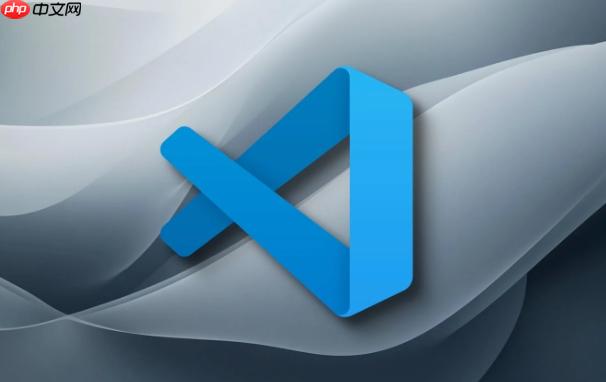
在VSCode里快速配置Markdown,实现实时预览、顺畅的中文排版以及高质量的PDF导出,主要通过安装几个核心扩展并进行一些自定义设置就能搞定。这能极大提升你的文档编写体验,让Markdown不仅是文本,更是能直接输出的专业文档。
要实现VSCode中Markdown的实时预览、中文排版优化和PDF导出,核心在于正确选择和配置扩展。
安装核心扩展:
Ctrl+K V
Cmd+K V
优化中文排版: 默认的Markdown预览和PDF导出,对中文字体的支持往往不尽如人意,可能会出现字体丑陋、行距不合理等问题。这时,我们需要通过自定义CSS来解决。
markdown-pdf.css
body {
/* 优先使用高质量中文字体,如思源宋体、思源黑体、微软雅黑 */
font-family: "Source Han Sans SC", "Noto Sans SC", "Microsoft YaHei", sans-serif;
line-height: 1.8; /* 调整行高,让阅读更舒适 */
font-size: 16px; /* 基础字号 */
color: #333; /* 文本颜色 */
}
/* 针对标题进行优化 */
h1, h2, h3, h4, h5, h6 {
font-family: "Source Han Sans SC", "Noto Sans SC", "Microsoft YaHei", sans-serif;
line-height: 1.5; /* 标题行高 */
margin-top: 1.5em;
margin-bottom: 0.8em;
}
/* 代码块字体 */
pre, code {
font-family: "Cascadia Code", "Fira Code", "Consolas", monospace; /* 程序员友好字体 */
background-color: #f6f8fa;
border-radius: 3px;
padding: 0.2em 0.4em;
}
pre {
padding: 1em;
overflow-x: auto;
}
table {
width: 100%;
border-collapse: collapse;
margin: 1em 0;
}
th, td {
border: 1px solid #ddd;
padding: 8px;
text-align: left;
}
th {
background-color: #f2f2f2;
}settings.json
Ctrl+,
{}markdown-pdf.styles
"markdown-pdf.styles": [
"./markdown-pdf.css"
],
"markdown-pdf.convertOnSave": false, // 是否在保存时自动转换,按需开启
"markdown-pdf.format": "A4", // PDF纸张大小
"markdown-pdf.margin.top": "25mm",
"markdown-pdf.margin.right": "25mm",
"markdown-pdf.margin.bottom": "25mm",
"markdown-pdf.margin.left": "25mm"markdown-pdf.styles
导出PDF:
settings.json
markdown-pdf.convertOnSave
true
我以前也遇到过这问题,特别是在处理大文件或者图片多的文档时,那卡顿真是让人抓狂。有时候,预览窗口甚至会莫名其妙地显示不全或者乱码。这通常不是VSCode本身的问题,而是由几个常见因素引起的。
首先,文件过大,特别是包含大量高分辨率图片时,渲染压力会骤增。Markdown预览本质上是在VSCode内部启动了一个基于Chromium的渲染器,它需要加载和处理所有内容。如果图片未经优化,几十MB的图片直接往里面塞,卡顿是必然的。我的建议是,图片在插入前最好先进行压缩和尺寸调整。
其次,扩展冲突或某个扩展出现bug也可能是元凶。VSCode的生态虽然丰富,但偶尔也会有“打架”的情况。如果你安装了大量Markdown相关的扩展,或者一些其他类型的扩展可能在后台偷偷占用资源,就可能影响预览性能。排查方法可以尝试禁用一些不常用的扩展,或者使用VSCode自带的“扩展二分法”(Extension Bisect)功能,它可以帮你快速定位是哪个扩展导致的问题。你可以在命令面板(
Ctrl+Shift+P
再者,VSCode本身的缓存或者渲染引擎偶尔也会“犯迷糊”。遇到这种玄学问题,最简单粗暴但往往有效的方法就是重启VSCode,或者在命令面板中执行“Developer: Reload Window”来重载当前窗口。这能清空一些临时状态,让预览功能恢复正常。
最后,你的电脑配置也可能是一个瓶颈。如果内存不足或者CPU负载过高,即使是简单的Markdown渲染也可能变得迟缓。这种情况下,优化系统资源,或者升级硬件,是更根本的解决方案。但通常来说,对于日常的Markdown文档,VSCode的性能是绰绰有余的。
这真的是个进阶需求,毕竟谁不想自己的文档看起来更专业、更符合品牌调性呢?默认的导出虽然能用,但总觉得少了点灵魂。
Markdown PDF
刚才我们提到了
markdown-pdf.css
例如,你可以这样美化表格:
table {
width: 100%;
border-collapse: collapse; /* 合并边框 */
margin: 1.5em 0; /* 上下外边距 */
font-size: 0.95em;
}
th, td {
border: 1px solid #e0e0e0; /* 细边框 */
padding: 10px 12px; /* 内边距 */
text-align: left;
}
th {
background-color: #f8f8f8; /* 表头背景色 */
font-weight: bold;
color: #444;
}
tr:nth-child(even) { /* 斑马线效果 */
background-color: #fcfcfc;
}除了CSS,
Markdown PDF
settings.json
markdown-pdf.headerTemplate
markdown-pdf.footerTemplate
"markdown-pdf.headerTemplate": "<div style=\"font-size: 10px; text-align: center; width: 100%;\">我的文档标题</div>", "markdown-pdf.footerTemplate": "<div style=\"font-size: 10px; text-align: center; width: 100%;\">页码 <span class=\"pageNumber\"></span> / <span class=\"totalPages\"></span></div>"
通过调整这些HTML字符串的样式,你可以实现非常灵活的页眉页脚布局。
至于“自定义模板”,如果你的需求仅仅是改变文档的视觉呈现,那么自定义CSS和页眉页脚已经足够强大。但如果你的“模板”指的是更复杂的结构,比如需要插入封面页、目录页、版权页等非Markdown内容,或者需要更精细的排版控制(如多栏布局),那么单纯依靠
Markdown PDF
Pandoc
Markdown PDF
虽然我个人是VSCode的忠实用户,但说实话,有时候换个口味,或者针对特定场景,其他工具也真的香。毕竟“适合自己的才是最好的”嘛。VSCode虽然强大,但它毕竟是个代码编辑器,如果你只是想专心写Markdown,可能一些专为Markdown设计的工具会让你感觉更纯粹。
Typora: 这是一个非常流行的Markdown编辑器,以其“所见即所得”(WYSIWYG)的编辑体验闻名。你输入Markdown语法时,它会立即渲染成最终效果,让你无需预览就能看到排版。它的界面非常简洁,没有多余的干扰,专注于写作。Typora的PDF导出功能也非常出色,通常无需额外配置就能导出非常美观的PDF。唯一的缺点是它现在已经不是免费软件了。如果你追求极致的写作体验和美观的导出效果,Typora绝对值得一试。
Obsidian: 这不仅仅是一个Markdown编辑器,更是一个强大的个人知识库和笔记管理工具。它基于Markdown文件,但提供了强大的双向链接、图谱视图、丰富的插件生态等功能,非常适合构建复杂的知识网络。Obsidian本身也支持Markdown的实时预览和导出(通过插件或内置功能),但它的核心优势在于知识管理。如果你需要将Markdown文件组织成一个相互关联的知识体系,Obsidian会是你的不二之选。
Joplin: 这是一个开源、跨平台的笔记和待办事项应用程序,支持Markdown格式。它提供了多种同步选项(如OneDrive, Dropbox, WebDAV等),可以让你在不同设备间同步笔记。Joplin的编辑器支持实时预览,并且也有不错的导出功能。如果你正在寻找一个免费、开源、功能全面的笔记应用,并且偏爱Markdown,Joplin是一个很好的选择。
Pandoc: 如果说前面的工具是“编辑+导出”一体化,那么Pandoc就是Markdown转换领域的“瑞士军刀”。它是一个命令行工具,可以将Markdown文件转换为几乎任何你想要的格式:PDF、Word文档、HTML、LaTeX、ePub等等。虽然它没有图形界面,但其强大的转换能力和高度可定制性(可以通过模板和过滤器进行扩展)是其他工具无法比拟的。对于需要自动化文档生成流程、或者有复杂格式转换需求的开发者和技术写作人员来说,Pandoc是必不可少的工具。你可以将Pandoc与VSCode的任务(Tasks)功能结合,实现一键转换。
其实选工具,就像选咖啡豆,没有绝对的好坏,只有是不是你的那杯。如果你只是偶尔写写文档,VSCode加几个插件就够了。但如果你是知识管理狂人,Obsidian可能更合你胃口。或者你是个命令行爱好者,Pandoc简直就是神器。关键在于了解自己的需求,然后选择最能提升效率和愉悦感的工具。
以上就是VSCode快速配置Markdown:实时预览、中文排版、导出PDF的详细内容,更多请关注php中文网其它相关文章!

每个人都需要一台速度更快、更稳定的 PC。随着时间的推移,垃圾文件、旧注册表数据和不必要的后台进程会占用资源并降低性能。幸运的是,许多工具可以让 Windows 保持平稳运行。

Copyright 2014-2025 https://www.php.cn/ All Rights Reserved | php.cn | 湘ICP备2023035733号